cara menghilangkan test mode pada windows
Cara menonaktifkan pesan "mode uji" di Windows. Windows 8 Enterprise Windows 8 Pro Windows 8 Windows 7 Ultimate Plus...
Gejala:
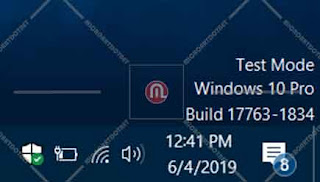 |
| Hapus mode uji coba dari Windows 10 |
Saat Anda menghidupkan komputer di Windows 8 atau Windows 7, Anda akan mendapatkan pesan berikut di sudut kanan bawah desktop, tergantung pada versi Windows.
Jendela 8.1
Bangun 9490 Windows 8.1 dalam mode uji coba
Jendela 8
Jendela 7:
Mode uji coba Windows 8 versi 9200
Jendela 7:
Mode uji Windows 7 memori 7600 dibuat. Pesan ini mungkin juga menunjukkan versi Windows yang lebih spesifik. Misalnya, pesannya mungkin adalah "Mode Uji Windows 8 Pro Build 9200".
Alasannya
Pesan ini muncul karena komputer dalam mode uji (lihat bagian " Informasi Lebih Lanjut " untuk informasi lebih lanjut).
Memecahkan masalah
Jendela 8
Ikuti langkah-langkah di bawah ini untuk menyelesaikan masalah ini secara manual di Windows 8.
Geser ke kanan, ketuk atau ketuk Cari, lalu ketik cmd. Anda juga dapat mengetik cmd di layar mulai.
Tekan dan tahan baris perintah atau klik kanan pada hasil pencarian dan pilih "Jalankan sebagai administrator" dari menu yang muncul di bagian bawah layar.
- Catatan: Saat diminta di jendela Kontrol Akun Pengguna, klik atau ketuk Ya.
- Pada jendela prompt perintah, ketik perintah berikut dan tekan Enter.
- bcdedit -TESTING mati
- Setelah Anda melihat konfirmasi, tutup jendela prompt perintah.
- Simpan pekerjaan yang belum disimpan dan mulai ulang komputer Anda.
Di YouTube
Panduan Cara Menghapus Mode Uji Coba di Windows Jika panduan ini bermanfaat, mohon bantu kami dengan berlangganan saudaraku.
Jendela 7:
Untuk mengatasi sendiri masalah ini di Windows 7, cobalah metode ini sesuai urutan yang tercantum.
Metode 1:
- Klik Mulai dan ketik cmd di kotak pencarian.
- Di bawah Program, klik kanan cmd.exe, lalu klik Jalankan sebagai administrator.
- Ketik teks berikut pada prompt perintah dan tekan Enter.
- Hapus bcdedit /test
- Tutup jendela Command Prompt, lalu nyalakan ulang komputer Anda.
Catatan: Jika metode ini tidak menyelesaikan masalah, lanjutkan ke metode 2.
Metode 2:
- Klik Mulai dan ketik cmd di kotak pencarian.
- Di bawah Program, klik kanan cmd.exe, lalu klik Jalankan sebagai administrator.
- Ketik perintah berikut pada baris perintah dan tekan Enter setelah setiap perintah.
- bcdedit.exe - mengatur opsi boot ENABLE_INTEGRITY_CHECKS bcdedit.exe - mengatur TESTSIGNING OFF
- Tutup jendela Command Prompt, lalu nyalakan ulang komputer Anda.
Informasi lebih lanjut
Pesan "Mode uji" menunjukkan bahwa komputer sedang menjalankan mode uji tanda tangan sistem operasi. Mode pemeriksaan tanda tangan hanya dapat berfungsi saat program yang diinstal sedang dalam tahap pengujian karena menggunakan driver yang tidak memiliki tanda tangan digital Microsoft.
Microsoft telah menambahkan mode uji ke Windows sehingga pengguna dapat menguji program tanpa memberikan kredensial.

Komentar
Posting Komentar